¿Un AirPod no funciona? Esto es lo que debe hacer
¿Uno de tus AirPods dejó de funcionar de repente? Antes de asumir que es un problema de hardware y comunicarse con Apple para reparar o reemplazar un AirPod, siga estos sencillos pasos de solución de problemas, ya que a menudo pueden resolver el problema rápidamente.
1. Verifica la batería de tus AirPods
Es posible que uno de tus AirPods haya dejado de funcionar porque se quedó sin batería. Cada AirPod tiene su propia carga de batería y, cuando se agota, ese AirPod en particular dejará de funcionar. Tendrás que comprobar el nivel de batería de cada AirPod para ver si ese es el problema.
Vuelva a colocar ambos AirPods en el estuche de carga y déjelos cargar durante al menos 30 a 60 segundos o hasta unos minutos. Luego, abre el estuche y mantenlo cerca de tu iPhone para ver la ventana emergente de la batería. O, con el estuche abierto, use la aplicación Configuración para ver los niveles de batería de los AirPods.
Recuerda que tu funda de AirPods también tiene su propia batería. Para que esto funcione, asegúrese de que el estuche de los AirPods también esté completamente cargado.
2. Reinicia el dispositivo conectado
Una vez que hayas verificado los niveles de batería de tus AirPods y te hayas asegurado de que estén cargados, es hora de reiniciar el dispositivo con el que usas tus AirPods.
Es posible que haya un problema con tu dispositivo conectado, como tu computadora o teléfono inteligente, que hace que uno de tus AirPods se desconecte. En ese caso, reiniciar podría ser todo lo que necesitas para reparar un AirPod que no funciona.
Reinicia tu iPhone, computadora con Windows, dispositivo Android o Mac, sea lo que sea que uses con tus AirPods. Una vez que su dispositivo esté encendido y Bluetooth esté habilitado, verifique si ambos AirPods se conectan y funcionan correctamente nuevamente.
3. Ajuste el equilibrio de audio en sus dispositivos
La mayoría de los dispositivos le permiten configurar el nivel de volumen para cada AirPod individualmente. Si usted u otra persona modificó este ajuste y dirigió el audio solo a uno de los AirPods, es posible que esa sea la razón por la que no escucha ningún sonido del otro. También podría ser la razón por la que un AirPod suena más fuerte que el otro cuando ambos están trabajando.
Para ajustar el equilibrio de audio de los AirPods en un iPhone, vaya a Configuración > Accesibilidad y desplácese hacia abajo hasta que vea la sección Audición. Verás un control deslizante con una L a la izquierda y una R a la derecha. Ajuste este control deslizante para que el marcador esté en el medio. Esto garantiza que ambos AirPods reproduzcan sonido al mismo volumen.
Para ajustar el equilibrio de audio de los AirPods en Android, abra la aplicación Configuración y busque Accesibilidad. Abra esa sección y busque el control deslizante de equilibrio de audio. Asegúrese de que el indicador esté en el medio del control deslizante para que los AirPods izquierdo y derecho tengan el mismo nivel de audio.
En una Mac, puedes ajustar el balance de audio de los AirPods abriendo Configuración del sistema > Sonido y seleccionando la pestaña Salida. Luego, asegúrese de que sus AirPods estén seleccionados y configure el control deslizante Equilibrio en el medio.
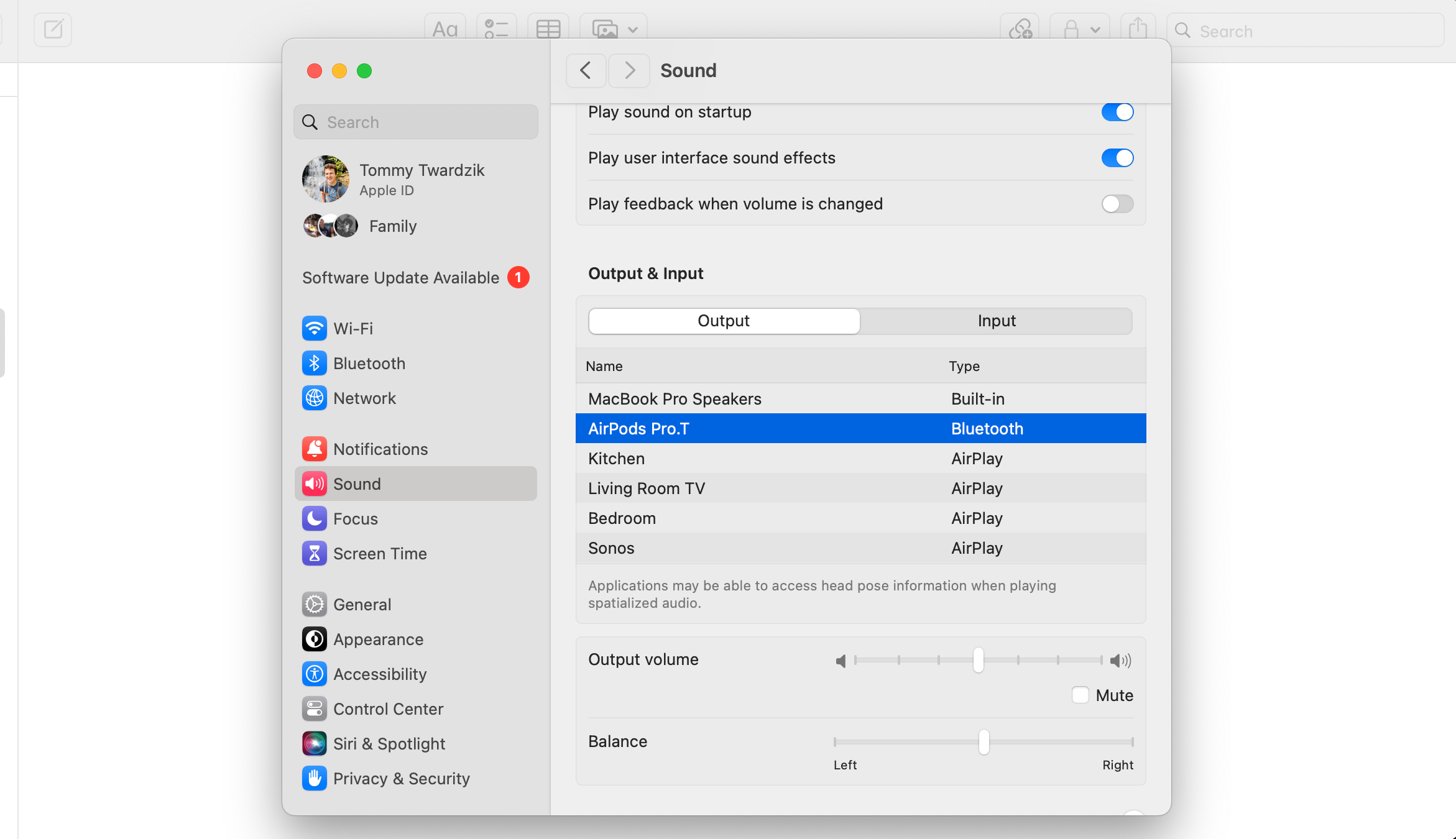
Puede ajustar el equilibrio de audio de los AirPods en Windows 11 abriendo Configuración > Sistema > Sonido. Luego, seleccione sus AirPods de la lista de dispositivos de salida y ajuste los controles deslizantes del canal izquierdo y del canal derecho para que sean iguales.
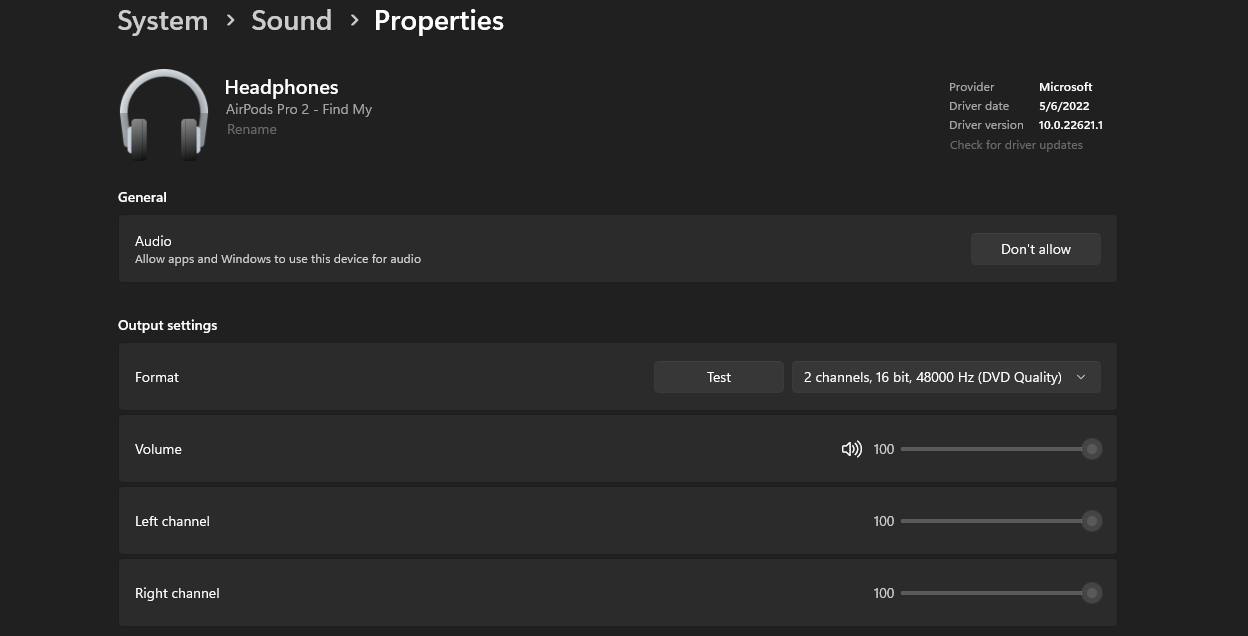
4. Pruebe sus AirPods con otros dispositivos
No siempre son sus AirPods los que tienen problemas. A veces, uno de tus AirPods deja de funcionar debido a un problema con tu smartphone o tu ordenador.
En este caso, intente usar sus AirPods con sus otros dispositivos y vea si puede escuchar el audio en ambos AirPods.
Si ambos AirPods funcionan bien en cualquier otro dispositivo, sabrás que el problema está en tu dispositivo principal y tendrás que solucionarlo. Lea nuestra guía de solución de problemas de AirPods para su dispositivo específico para ver si una de las soluciones sugeridas puede solucionar su problema.
5. Olvida tus AirPods de tus dispositivos
Una de las mejores formas de solucionar problemas con los dispositivos Bluetooth es olvidarlos en tu teléfono u otro dispositivo y luego volver a emparejarlos. Esto permite que su dispositivo establezca una nueva conexión Bluetooth.
Para olvidar los AirPods en un iPhone, abra la aplicación Configuración y toque Bluetooth. Encuentra tus AirPods en la lista y toca el ícono Información (i) junto a ellos. Luego, toque Olvidar este dispositivo.
Para olvidar los AirPods en Android, abra Configuración > Bluetooth. En dispositivos emparejados, toque el ícono de ajustes junto al nombre de sus AirPods y luego elija Desvincular u Olvidar, según su dispositivo.
Para olvidar los AirPods en una Mac, haga clic en el ícono del Centro de control en la barra de menú y haga clic en Bluetooth > Configuración de Bluetooth. Se abrirá la aplicación Configuración del sistema. Haga clic en el ícono Información (i) al lado de sus AirPods y elija Olvidar este dispositivo.
Para olvidar los AirPods en Windows, haga clic en Inicio > Configuración > Bluetooth y dispositivos. Luego, haz clic en Dispositivos y busca tus AirPods en la lista. Haga clic en los tres puntos junto a su nombre y elija Eliminar dispositivo.
Después de desvincular, debes volver a vincular tus AirPods con tu dispositivo. Luego, comprueba si ambos AirPods funcionan.
6. Restablece tus AirPods a la configuración de fábrica
Si tus AirPods aún no funcionan después de desvincularlos y volver a emparejarlos, intenta restablecerlos a su configuración de fábrica. Una vez que estén desemparejados, coloque sus AirPods en su estuche de carga, pero no cierre la tapa.
Mantenga presionado el botón de configuración en la parte posterior del estuche de carga de AirPods durante 15 segundos hasta que la luz en el frente parpadee en color ámbar y blanco. Luego, suelta el botón y, con la tapa abierta, sostén la funda de tus AirPods cerca de tu iPhone.
Tu iPhone te pedirá que los configures. Si está utilizando otro dispositivo, siga los pasos de configuración estándar de Bluetooth.
7. Restablezca la configuración de red de su teléfono
La configuración de red de su teléfono define cómo se conecta a otros dispositivos. Vale la pena volver a la configuración predeterminada para ver si esto soluciona el AirPod que no funciona.
Una vez restablecidas las configuraciones, puedes reconfigurarlas manualmente en tus dispositivos. También deberás volver a conectarte a las redes Wi-Fi manualmente después de restablecer la configuración de tu red.
Para restablecer la configuración de red en su iPhone, vaya a Configuración > General > Transferir o Restablecer iPhone > Restablecer y elija Restablecer configuración de red.
Para restablecer la configuración de red en un dispositivo Android, abra Configuración > Sistema y toque Restablecer opciones. Luego, toque Restablecer Wi-Fi, móvil y Bluetooth y confirme su selección tocando Restablecer configuración. Tenga en cuenta que los pasos exactos pueden variar ligeramente según su dispositivo Android.
Si solo puedes escuchar el audio de uno de tus AirPods, usa los métodos descritos anteriormente y mira si puedes hacer que tu AirPod defectuoso vuelva a funcionar correctamente. Si el problema se debe a una configuración mal configurada o a un error de software, debería poder solucionarlo en la mayoría de los casos.
Si tu AirPod izquierdo o derecho aún no funciona incluso después de seguir los pasos anteriores, es posible que el hardware de tu AirPod tenga la falla. Su mejor opción es comunicarse con el Soporte técnico de Apple para obtener ayuda adicional o solicitar un AirPod de reemplazo.
-
 ¿El disco duro externo ralentiza la PC? ¡Arreglalo fácilmente ahora!Si su disco duro externo ralentiza su PC, su eficiencia en el trabajo o su experiencia de entretenimiento se verán muy afectadas. Aquí, este tutorial ...Tutoriales de software Publicado el 2024-12-23
¿El disco duro externo ralentiza la PC? ¡Arreglalo fácilmente ahora!Si su disco duro externo ralentiza su PC, su eficiencia en el trabajo o su experiencia de entretenimiento se verán muy afectadas. Aquí, este tutorial ...Tutoriales de software Publicado el 2024-12-23 -
 Cómo solucionar el bloqueo de conexión a tierra en la PC: aquí hay una guía completaGrounded es uno de los juegos de aventuras y supervivencia más conocidos. Aunque el juego ofrece una experiencia de juego fluida, los jugadores de PC ...Tutoriales de software Publicado el 2024-12-22
Cómo solucionar el bloqueo de conexión a tierra en la PC: aquí hay una guía completaGrounded es uno de los juegos de aventuras y supervivencia más conocidos. Aunque el juego ofrece una experiencia de juego fluida, los jugadores de PC ...Tutoriales de software Publicado el 2024-12-22 -
 ¿CS2 no puede cargar el motor del módulo 2? Aquí hay algunas correccionesCounter-Strike 2 es un juego popular jugado por muchos jugadores. ¿Eres uno de ellos? Si es así, a veces puede encontrar algunos errores, como que CS...Tutoriales de software Publicado el 2024-12-12
¿CS2 no puede cargar el motor del módulo 2? Aquí hay algunas correccionesCounter-Strike 2 es un juego popular jugado por muchos jugadores. ¿Eres uno de ellos? Si es así, a veces puede encontrar algunos errores, como que CS...Tutoriales de software Publicado el 2024-12-12 -
 La impresora imprime documentos de media página: 6 soluciones sencillasRead our disclosure page to find out how can you help MSPoweruser sustain the editorial team Read more ...Tutoriales de software Publicado el 2024-11-25
La impresora imprime documentos de media página: 6 soluciones sencillasRead our disclosure page to find out how can you help MSPoweruser sustain the editorial team Read more ...Tutoriales de software Publicado el 2024-11-25 -
 El puerto HDMI no funciona en Windows 11: 5 soluciones simplesLea nuestra página de divulgación para descubrir cómo puede ayudar a MSPoweruser a mantener el equipo editorial. Leer más ...Tutoriales de software Publicado el 2024-11-25
El puerto HDMI no funciona en Windows 11: 5 soluciones simplesLea nuestra página de divulgación para descubrir cómo puede ayudar a MSPoweruser a mantener el equipo editorial. Leer más ...Tutoriales de software Publicado el 2024-11-25 -
 El Explorador de archivos sigue fallando en Windows 10: aquí se explica cómo solucionarloLea nuestra página de divulgación para descubrir cómo puede ayudar a MSPoweruser a mantener el equipo editorial. Leer más ...Tutoriales de software Publicado el 2024-11-25
El Explorador de archivos sigue fallando en Windows 10: aquí se explica cómo solucionarloLea nuestra página de divulgación para descubrir cómo puede ayudar a MSPoweruser a mantener el equipo editorial. Leer más ...Tutoriales de software Publicado el 2024-11-25 -
 ¿Instagram está retrasado? 6 formas de solucionarlo en dispositivos Android e iOSA veces las soluciones más simples son todo lo que necesitas. Si Instagram está retrasado, simplemente ciérrelo y vuelva a abrirlo. Ya sea que tenga ...Tutoriales de software Publicado el 2024-11-25
¿Instagram está retrasado? 6 formas de solucionarlo en dispositivos Android e iOSA veces las soluciones más simples son todo lo que necesitas. Si Instagram está retrasado, simplemente ciérrelo y vuelva a abrirlo. Ya sea que tenga ...Tutoriales de software Publicado el 2024-11-25 -
 Cómo arreglar el historial del portapapeles roto en Windows 11El historial del portapapeles es una función útil en Windows, ya que te permite ver y acceder a fragmentos de contenido que has copiado en el pasado, ...Tutoriales de software Publicado el 2024-11-22
Cómo arreglar el historial del portapapeles roto en Windows 11El historial del portapapeles es una función útil en Windows, ya que te permite ver y acceder a fragmentos de contenido que has copiado en el pasado, ...Tutoriales de software Publicado el 2024-11-22 -
 5 soluciones para el error de macros bloqueadas de Microsoft en Excel para WindowsSolución 1: desbloquear el archivo Microsoft Excel puede bloquear macros para una hoja de cálculo si la obtuvo de otra computadora o de Internet. Si e...Tutoriales de software Publicado el 2024-11-19
5 soluciones para el error de macros bloqueadas de Microsoft en Excel para WindowsSolución 1: desbloquear el archivo Microsoft Excel puede bloquear macros para una hoja de cálculo si la obtuvo de otra computadora o de Internet. Si e...Tutoriales de software Publicado el 2024-11-19 -
 ¿Planet Coaster 2 falla o no se inicia? Aquí tienes una guíaProbablemente hayas oído hablar de Planet Coaster 2 si eres fanático de los juegos. Si tu Planet Coaster 2 sigue fallando mientras juegas, ¿cómo pued...Tutoriales de software Publicado el 2024-11-18
¿Planet Coaster 2 falla o no se inicia? Aquí tienes una guíaProbablemente hayas oído hablar de Planet Coaster 2 si eres fanático de los juegos. Si tu Planet Coaster 2 sigue fallando mientras juegas, ¿cómo pued...Tutoriales de software Publicado el 2024-11-18 -
 ¿Cómo solucionar el error OOBELANGUAGE en Windows? Guía de reparaciónCuando intentas configurar Windows 11/10, es posible que encuentres el error "Algo salió mal" con OOBELANGUAGE al seleccionar un idioma. Est...Tutoriales de software Publicado el 2024-11-18
¿Cómo solucionar el error OOBELANGUAGE en Windows? Guía de reparaciónCuando intentas configurar Windows 11/10, es posible que encuentres el error "Algo salió mal" con OOBELANGUAGE al seleccionar un idioma. Est...Tutoriales de software Publicado el 2024-11-18 -
 ¿No puedes ver fotos en los mensajes de tu iPhone? He aquí cómo solucionarlo¿La aplicación Mensajes de tu iPhone no carga las imágenes que recibiste a través de iMessage o MMS? Este es un problema bastante común, pero es basta...Tutoriales de software Publicado el 2024-11-18
¿No puedes ver fotos en los mensajes de tu iPhone? He aquí cómo solucionarlo¿La aplicación Mensajes de tu iPhone no carga las imágenes que recibiste a través de iMessage o MMS? Este es un problema bastante común, pero es basta...Tutoriales de software Publicado el 2024-11-18 -
 Cambié estas 10 configuraciones de Windows 11 para maximizar la duración de la batería de mi computadora portátilLas baterías de las computadoras portátiles se degradan con el tiempo y pierden su capacidad, lo que resulta en menos tiempo de actividad. Me enfrenté...Tutoriales de software Publicado el 2024-11-17
Cambié estas 10 configuraciones de Windows 11 para maximizar la duración de la batería de mi computadora portátilLas baterías de las computadoras portátiles se degradan con el tiempo y pierden su capacidad, lo que resulta en menos tiempo de actividad. Me enfrenté...Tutoriales de software Publicado el 2024-11-17 -
 ¿Cómo deshabilitar la contraseña después de la suspensión en Windows 11? ¡4 maneras!De forma predeterminada, Windows requiere que los usuarios inicien sesión nuevamente con la contraseña de la computadora después de salir del modo de ...Tutoriales de software Publicado el 2024-11-17
¿Cómo deshabilitar la contraseña después de la suspensión en Windows 11? ¡4 maneras!De forma predeterminada, Windows requiere que los usuarios inicien sesión nuevamente con la contraseña de la computadora después de salir del modo de ...Tutoriales de software Publicado el 2024-11-17 -
 Cómo reparar el error de imagen encuadernada no compatible: 4 formas efectivasExperimentar el error de imagen encuadernada no compatible en su PC con Windows puede ser bastante molesto y frustrante mientras trabaja o juega. ¿Cóm...Tutoriales de software Publicado el 2024-11-17
Cómo reparar el error de imagen encuadernada no compatible: 4 formas efectivasExperimentar el error de imagen encuadernada no compatible en su PC con Windows puede ser bastante molesto y frustrante mientras trabaja o juega. ¿Cóm...Tutoriales de software Publicado el 2024-11-17
Estudiar chino
- 1 ¿Cómo se dice "caminar" en chino? 走路 pronunciación china, 走路 aprendizaje chino
- 2 ¿Cómo se dice "tomar un avión" en chino? 坐飞机 pronunciación china, 坐飞机 aprendizaje chino
- 3 ¿Cómo se dice "tomar un tren" en chino? 坐火车 pronunciación china, 坐火车 aprendizaje chino
- 4 ¿Cómo se dice "tomar un autobús" en chino? 坐车 pronunciación china, 坐车 aprendizaje chino
- 5 ¿Cómo se dice conducir en chino? 开车 pronunciación china, 开车 aprendizaje chino
- 6 ¿Cómo se dice nadar en chino? 游泳 pronunciación china, 游泳 aprendizaje chino
- 7 ¿Cómo se dice andar en bicicleta en chino? 骑自行车 pronunciación china, 骑自行车 aprendizaje chino
- 8 ¿Cómo se dice hola en chino? 你好Pronunciación china, 你好Aprendizaje chino
- 9 ¿Cómo se dice gracias en chino? 谢谢Pronunciación china, 谢谢Aprendizaje chino
- 10 How to say goodbye in Chinese? 再见Chinese pronunciation, 再见Chinese learning

























